6.1 截图工具HyperSnap6简介
图片是组成多媒体作品的基本元素之一,利用图片可以增强多媒体作品的亲和力和说说服力。截取图片最简单的方法是直接按下键盘上的“PrintScreen”键截取整个屏幕或按下“Alt+PrintScreen”组合键截取当前活动窗口,然后在画笔或者其它的图片处理软件中进行剪辑、润色最后得到我们需要的图片。如果要得到某局域位置的精确图片,这个过程的处理是非常繁琐的。利用HyperSnap6可以把你从这些烦琐细致的劳动中解放出来。
6.1.1认识HyperSnap6
安装完HyperSnap6(本书使用HyperSnap6.13版本)后,在“开始”-“程序”菜单中找到该程序并启动,启动后界面如图6-1-1所示。
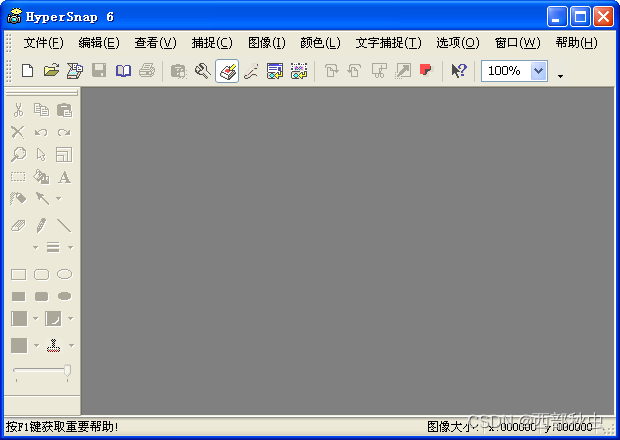
图6-1-1 HyperSnap6窗口
1.选择【捕捉】|【捕捉设置】命令,弹出“捕捉设置”对话框,如图6-1-2所示。
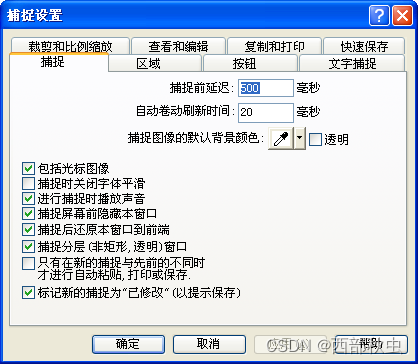
图6-1-2“捕捉设置”对话框
2.在“捕捉设置”对话框中的“捕捉”选项卡中,选中“包含光标图像”可以把截图区域中的鼠标一块捕捉到图片中;选中“捕捉屏幕前隐藏本窗口”,当开始捕捉图像时会自动将“HyperSnap6” 窗口隐藏,以方便捕捉。一般情况下保持默认设置不变。
3.单击“快速保存”选项卡,选中“自动保存每次捕捉的图像到文件”选项可以将每次捕捉到的图像即时保存到相应的文件夹,在该选项卡中,还可以设置保存图片的文件名和数量。设置完成后,单击“确定”按钮退出。如图6-1-3所示。
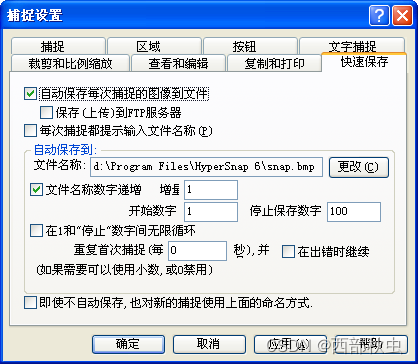
图6-1-3“快速保存”选项卡
4.选择【捕捉】|【屏幕捕捉快捷键】命令,在弹出的“屏幕捕捉快捷键”窗口中可以根据自己的习惯对常用的快捷键进行设置。设置完成后,单击“关闭”按钮退出。如图6-1-4所示。
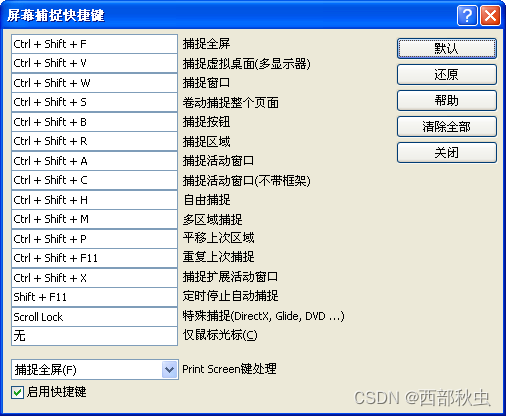
图6-1-4屏幕捕捉快捷键设置窗口
5.选择【图像】|【印记】命令,可以在弹出的“编辑印记”窗口中设置截图时使用的水印。如图6-1-5所示。
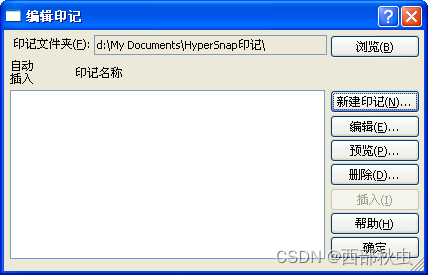
图6-1-5编辑印记窗口
单击“新建印记”,在继续弹出的“编辑印记”窗口中单击“图像”选项卡中的“来自文件”按钮,可以添加图片作为水印;单击“文字”选项卡,直接在“文字”选项卡中的文本框输入文字可以将文字作为水印。除此之外,还可以利用“框架”、“放置”、“选项”三个选项卡对图片水印或文字水印进行相关设置。设置完成后,单击“确定”按钮退出。如图6-1-6所示。
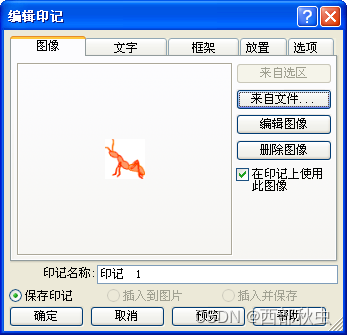
图6-1-6添加并设置水印
 利用快捷键截图可以大大提高工作效率,因此,在学习使用HyperSnap6时,记住几个常用的快捷键是很有必要的。
利用快捷键截图可以大大提高工作效率,因此,在学习使用HyperSnap6时,记住几个常用的快捷键是很有必要的。
